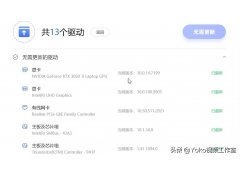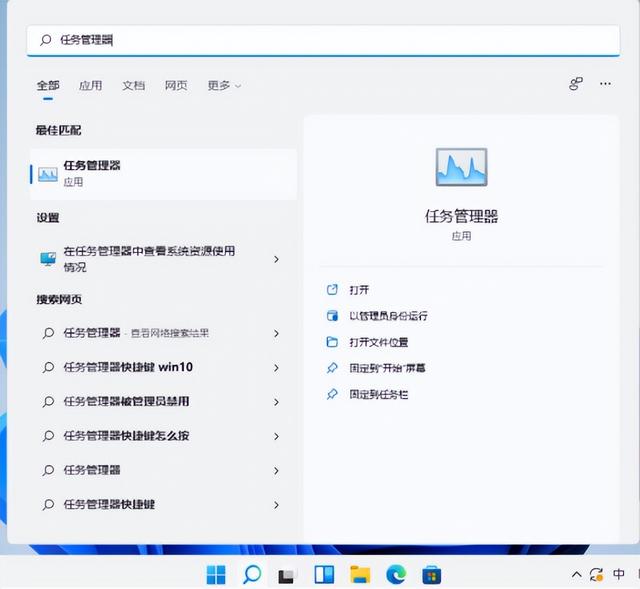一、制作U盘启动最简的方法是用“UltraISO软碟通”把系统iso或pe工具iso及dos工具iso等文件写入U盘就可以了,具体操如下——例:我把maxdos.iso写入U盘
1、打开UltraISO——菜单栏“文件”——“打开”找到需要写入的iso文件——点打开

2、在菜单栏——启动——写入硬盘映象
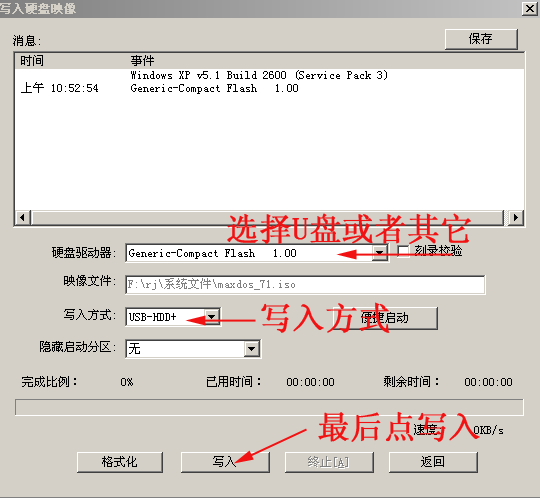
3、最后点写入,等待完成
二、制作U盘启动目前最常用的方法就是下载一个PE工具箱,这种工具很多如,老毛桃、大白菜,不过本人最喜欢的还是“通用PE工具箱”。
下面是最新版本的“通用PE工具箱”太傻瓜化了!
1、Windows XP系统下直接双击运行即可,Windows7/8/10系统请点右键以管理员身份运行。
3、插入U盘/SD卡等可移动设备,选择U盘。点击一键制作USB启动盘 按钮即可。(注意制作U盘启动盘会删除U盘内的所有数据)
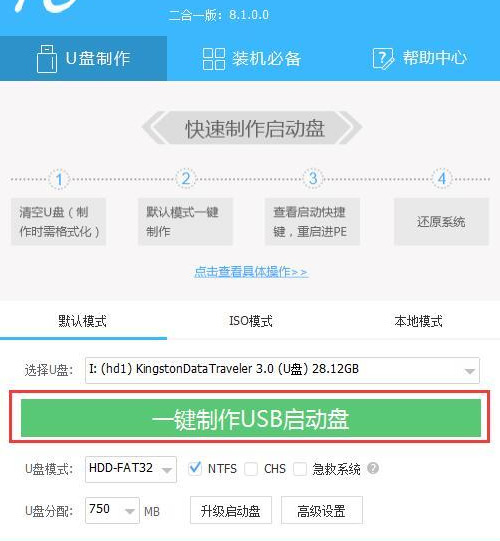
请耐心等待完成就可以了,为了验证U盘启动制作是否成功,可以运行模拟启动。
3、将系统镜像包中的gho文件复制到U盘即可,注意是大的那个,其它可以不要!
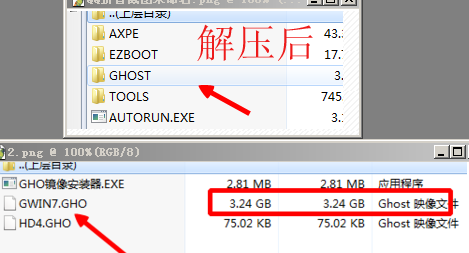
三、不过本人还是喜欢老版的,还是说一下老版本吧
其实方法很简单按照提示操作就可以了——双击通用PE工具箱——下一步——知道了——出现下图界面时注意——有几个选项。
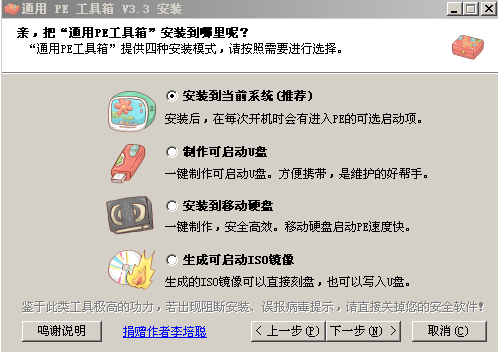
1项:如果是新装的系统,建议选择第一项,把PE系统直接安装到电脑上,这样以后备份\还原\重装系统仿便,还可进入PE系统对电脑管理。
2项\3项:制作可启动U盘\移动硬盘就选这2项了。
4项:这个是制作iso镜像文件,可以刻录到U盘、光盘,特别是在虚拟机分区、装系统仿便。
这里以制作可启动U盘为例——下一步——出现下图界面
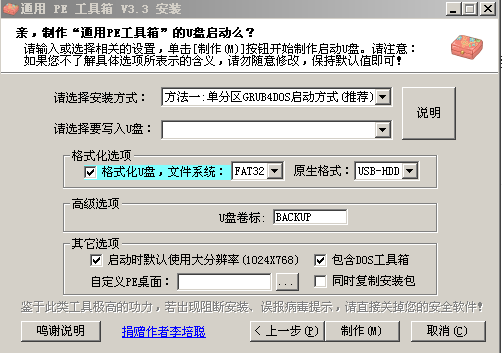
这里都是默认就可以了,当然根据的爱好也可以设置一下其它(如果不了解点一下旁边说明),关键要选择写入U盘——这里别选错了——最后点“制作”——等完成就可以了,
注意中间会有提示让你格式化U盘,所以U盘里资料提前备份好!
最后同样把系统压缩包中的 gho文件复制U盘,当然你也可以把xp、win7、win10等中的gho文件同时都有复制过来!
这里要注意启动盘制作好后、bios也设置了,发现还是不能从U盘启动,进入bios——Boot(引导)菜单——Boot mode(引导模式)引导模式改为Legacy。
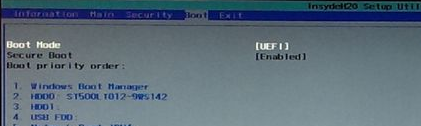
制作U盘启动还有其它方法,如下图工具——制作纯dos启动——同样按照提示操作完成就可——把能在dos下运行的软件复制到U盘就可,如常用的ghost、分区工具等。
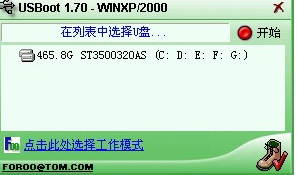
到此为止,谢谢观赏!